Степперы
Степпер позволяет пользователю скорректировать значение путем увеличения и уменьшения его на маленьких шагах. Степперы используются в ситуациях, где пользователь должен скорректировать значение мелкой суммой.
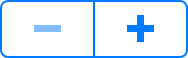
Цель. Степперы позволяют пользователям:
Внесите дискретные и инкрементные корректировки в значение
Имейте точный контроль над значением в диапазоне
Реализация. Степперы реализованы в UIStepper класс. Для ссылки API см. Ссылку класса UIStepper.
Конфигурация. Сконфигурируйте степперы в Интерфейсном Разработчике в разделе Stepper Инспектора Атрибутов. Несколько конфигураций не могут быть сделаны через Инспектора Атрибутов, таким образом, необходимо сделать их программно. Также, если Вы предпочитаете, можно установить другие конфигурации программно.

Содержание степперов
Сконфигурируйте минимум, максимум и текущую стоимость для степпера путем установки этих свойств в Интерфейсном Разработчике. По умолчанию минимум степпера устанавливается к 0, его максимум установлен в 100, и его текущая стоимость установлена в 0. Можно изменить эти значения путем корректировки Минимума (minimumValue), Максимум (maximumValue), и Текущий (value) поля.
Степперы также позволяют Вам указывать размер шага, сумму, которой изменяется текущая стоимость, когда нажимаются увеличение или кнопки уменьшения. Размер шага по умолчанию равняется 1. Соответствующее поле Attributes Inspector вызывают Шагом (stepValue).
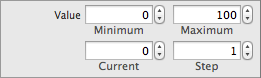
Поведение степперов
Степперам не нужен делегат для функционирования должным образом; их родительский контроллер представления может определить их поведение, не реализовывая протоколов делегата.
Степпер отправляет UIControlEventValueChanged событие, когда пользователь взаимодействует он. Можно реагировать на это событие путем выполнения некоторого соответствующего действия в приложении, таком как корректирующийся музыкальный объем. Вы регистрируете целевые методы действия для управления страницей как показано ниже.
[self.myStepper addTarget:selfaction:@selector(myAction:)forControlEvents:UIControlEventValueChanged];
Также можно Перетащить управление событие Value Changed степпера от Инспектора Соединений к методу действия. Для получения дополнительной информации посмотрите Механизм Действия Target.
Можно указать когда степпер UIControlEventValueChanged события отправляются путем переключения «Непрерывного» (continuous) флажок в Инспекторе Атрибутов. В то время как пользователь продолжает нажимать на степпере, в непрерывной поставке степпер отправляет многократные события Value Changed. В ненепрерывной поставке степпер отправляет одно событие Value Changed когда разъединения абонентом степпер. Непрерывная поставка события управления включена по умолчанию.
Значения по умолчанию степпера для автоматического повторения, что означает, что нажатие и содержание одной из его кнопок постепенно увеличивают или неоднократно постепенно уменьшают значение степпера. Уровень изменения зависит от того, сколько времени пользователь продолжает нажимать управление. Пользователь может содержать степпер, чтобы быстро приблизиться к требуемому значению, и затем постепенно увеличиться или постепенно уменьшиться к требуемому значению. Снимите флажок с «Автоповтором» (autorepeat) поле, если Вы хотите, чтобы степпер был постепенно увеличен, или постепенно уменьшили один шаг за один раз.
Можно установить степпер для переноса к минимальному значению, когда Вы пытаетесь постепенно увеличить его мимо его максимума — и наоборот. Эта функциональность отключена по умолчанию; для включения его проверьте «Обертку» (wraps) поле.

Появление степперов
Можно настроить появление степпера путем установки свойств, изображенных ниже.

Для настройки появления всех степперов в приложении используйте прокси появления (например, [UIStepper appearance]). Для получения дополнительной информации о прокси появления, посмотрите Прокси Появления.
(Программируемый) цвет оттенка
Можно указать пользовательский оттенок степпера путем установки tintColor свойство программно. Это наборы свойств цвет значков, делителя и границы степпера. Полупрозрачная версия этого цвета также используется для расцветки кнопки степпера, когда это придавлено, как показано на инкрементной кнопке ниже.
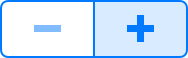
Если Вы явно не выберете цвет оттенка, то степпер наследует цвет оттенка своего суперпредставления. Для получения дополнительной информации посмотрите Цвет Оттенка.
Значки
Инкремент и декрементные изображения являются значками, находящимися поверх каждой кнопки степпера. Они появляются поверх фонового изображения. Используйте setDecrementImage:forState: и setIncrementImage:forState: методы для указания пользовательского инкремента и декремента отображают для каждого состояния управления. Обратите внимание на то, что инкрементное или декрементное изображение будет автоматически представлено как шаблонное изображение в панели инструментов, если Вы явно не установите ее режим рендеринга в UIImageRenderingModeAlwaysOriginal. Для получения дополнительной информации посмотрите Шаблонные Изображения.
Фон и изображения делителя
Можно установить пользовательские изображения для каждого UIControlState из степпера. Для получения дополнительной информации о состояниях управления, посмотрите состояния Управления.
Степпер может иметь фоновое изображение, покрывающее полноту управления за исключением делителя, заполняя весь кадр степпера. Используйте backgroundImageForState: метод для установки фонового изображения для каждого состояния управления степпера.
Для укрепления визуального эффекта нажимаемой кнопки степпера можно установить пользовательские изображения делителя для различных комбинаций состояний кнопки: инкрементная кнопка нажала, кнопка уменьшения, нажатая, и ни один не нажал. Обратите внимание на то, что невозможно нажать обе кнопки одновременно. Используйте setDividerImage:forLeftSegmentState:rightSegmentState: метод для указания пользовательских изображений делителя. Не забывайте устанавливать изображение для каждого состояния.
Используя автоматическое расположение со степперами
Можно создать Автоматические Ограничения макета между степпером и другими элементами пользовательского интерфейса. Можно создать любой тип ограничения для степпера помимо ограничения базовой линии.
Для получения общей информации об использовании Автоматического Расположения со средствами управления iOS, посмотрите Используя Автоматическое Расположение со Средствами управления.
Создание доступных степперов
Степперы доступны по умолчанию. Черты доступности по умолчанию для степпера являются Взаимодействием с пользователем, Включенным и Корректируемым.
Для получения общей информации о создании доступных средств управления iOS, посмотрите Доступные Средства управления Созданием.
Интернационализация степперов
Степперы не имеют никаких специальных свойств, связанных с интернационализацией. Однако при использовании степпера с меткой удостоверьтесь, что Вы обеспечиваете локализованные строки для метки.
Для получения дополнительной информации посмотрите Руководство по Интернационализации и Локализации.
Элементы, подобные степперу
Следующие элементы обеспечивают схожую функциональность для степпера:
Ползунок. Используйте ползунки для корректировки значения постоянно, а не на дискретных шагах. Ползунки являются более подходящими, чем степперы для установки значения, имеющего большой спектр. Для получения дополнительной информации посмотрите Ползунки.
Представление средства выбора. Используйте средства выбора, чтобы позволить пользователю выбрать один из списка опций, вместо того, чтобы продвинуться через диапазон значения. Средство выбора является более надлежащим при выборе из фиксированного набора опций — например, выборе месяца. Для получения дополнительной информации посмотрите Представления Средства выбора.


